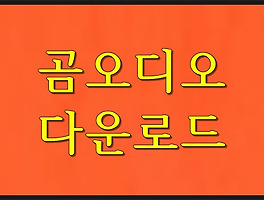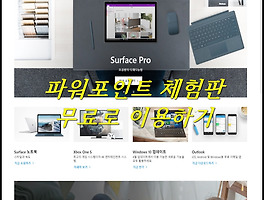국내에서 한국인이 사용하는 브라우저는 일반적으로 Internet Explorer 11, 크롬 브라우저, Naver Whale 등이 있습니다. 그 중에 단연 익스플로러가 제일 많이 사용할 것이고 크롬과 웨일 순서인 것으로 보입니다. 크롬과 웨일은 자신만의 북마크를 지정해놓고 사용하기가 정말 편한데요?
구글 연동, 네이버 아이디 연동을 사용하여 북마크를 지정하고 저장하여 언제 어디서나 인터넷만 연결 가능하다면 마음대로 사용할 수 있기 때문에 큰 장점이 있습니다. Chrome을 사용하는 분이라면 Google 아이디를 연동시켜 사용하기를 권해드리고 즐쳐찾기 기능을 편하게 사용할 수 있으니 자신만의 북마크, 즐겨찾기를 세팅하세요.
▼ 크롬 팝업차단해제를 하기 위해서는 먼저 크롬 브라우저를 다운로드 받아야 합니다. Naver, Daum 등 포털사이트를 통해 크롬을 다운로드 받으세요. 개인적으로 기능들이 렉과 버벅임이 익스플로러 보다 좋기 때문에 요즘은 크롬을 더 많이 사용하는데 워낙 가볍고 사용하기 좋은 번역기, 호환성 때문에 자꾸만 사용하게 됩니다.
▼ 먼저 크롬을 다운로드 받으셨다면 우측 상단 설정창을 열어 설정(S)로 들어갑니다.
▼ 기본적으로 팝업에 대한 문구는 브라우저를 사용하다보면 우측 상단에 표시가 됩니다. 그렇기 때문에 굳이 설정을 하지 않아도 안내에 따라 그때 그때 변경하여 사용할 수 있지만 이 글을 보는 분들은 이것이 귀찮고 미리 설정하여 사용하는 것이 좋다고 생각하기 때문에 그냥 다음으로 넘어가겠습니다.
▼ 크롬 브라우저 접속 → 설정 메뉴 클릭 → 콘텐츠 설정 클릭 → 팝업 설정 클릭 → 팝업 허용/차단 설정
▼ 크롬 브라우저 접속 → 설정 메뉴 클릭 → 콘텐츠 설정 클릭 → 팝업 설정 클릭 → 팝업 허용/차단 설정
▼ 크롬 브라우저 접속 → 설정 메뉴 클릭 → 콘텐츠 설정 클릭 → 팝업 설정 클릭 → 팝업 허용/차단 설정
말씀드렸다시피 크롬은 개인정보 보호 및 관리와 여러 확장 프로그램 및 설정 북마크 번역기 등 여러가지 기능의 편리성이 매력적이기 때문에 Internet Explorer 11만 사용하셨다면 이번에 크롬 브라우저를 한번 사용해보시는 것을 권해드립니다. 저 또한 익스플로러를 많이 써왔기 때문에 크롬이나 웨일을 생각지 못했지만 사용하고 난 후 익스플러러를 거의 사용하지 않게 되네요.
어떤 브라우저가 좋다 않좋다 얘기하자는 것은 아니지만 자신에게 맞는 신발이 있듯이 다양한 브라우저를 사용해보고 자신에게 맞는 브라우저를 선택하여 사용하는 것이 여러 작업환경을 좀 더 나아지고 좋 더 나은 성과를 만드는 것이라 생각합니다.